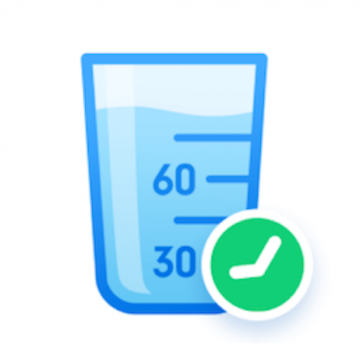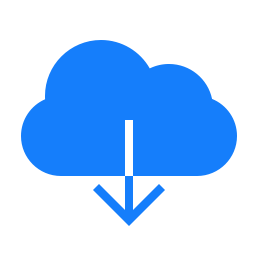ios7输入法设置教程
时间:2017-01-14 14:58
小编:400下载站
iOS7使用技巧之添加用户词典添方法一:
首先在编辑短信或者备忘录等编辑文字界面进行添加用户词典(这种方法的优势是可以直接使用当前所编写的文字,无需重新编写相关的文字.)
具体操作步骤:
1.到编写的短信或者备忘录界面---》选择需要的文字---》再调出更多功能后即可使用。(一条信息为例)先长按住文字信息编辑栏里面空白处---》调出选择、粘贴功能---》选中需要的文字。
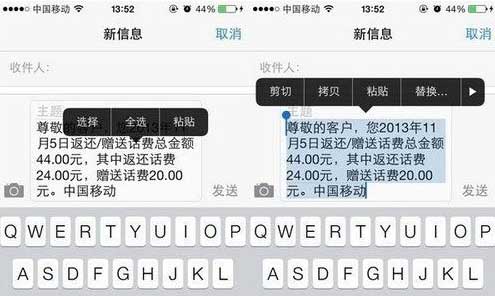
左图为长按屏幕调出选择粘贴功能,右图为选中需要的文字后再点击右侧的三角型按钮
2.对相应的文字进行输入码编写;按照上面的步骤操作后就可以看到下面的图片,有一个【添加】选项,点击该按钮就可以自动跳转到用户词典编辑界面了,在这个界面就可以根据自己的书写习惯来命名这个词典了。比如广东省深圳市****就可以直接输入gds作为这个短语的输入码,以后只要连续输入gds就会把上面的短语全部显示出来了。
左图点击添加即可跳转至用户词典编辑界面,右图为用户词典编辑界面
比如我编辑的用户词典有广东省深圳是福田区彩田路星河世纪***,以后我仅需要输入几个字母即可把这一连串长的地址信息编写出来了,例如输入gds就可以把广东省深圳市彩田路****这个地址信息编写出来,如果没有用户词典的话,就需要输入很多的拼音或者笔画,比较繁琐。
输入gds即可把一个地址信息书写出来
iOS7使用技巧之添加用户词典添方法二:
此方法可以直接找到用户词典的录入界面进行编写,如果有时间想多一点编写用户词典的情况下可以单独找到用户词典功能界面进行录入,同时在该页面也可以看到已经录入的所以词典。路径为:设置、通用、键盘、用户词典。只要依次打开上面的路径即可找到。
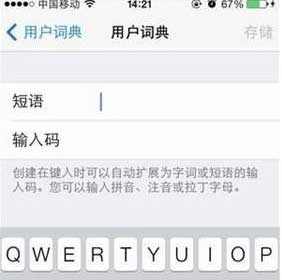
单独录入用户词典界面
结语:iOS7系统用户词典使用技巧,不仅提高用户的输入速度,也大大节约用户的时间,给操作带来了人性化的方便。大家快来学习吧!
以上就是小编今天带来的ios7输入法设置的手机教程。更多软件教程,请关注400下载站软件站的资讯频道。